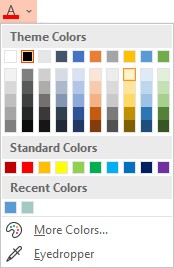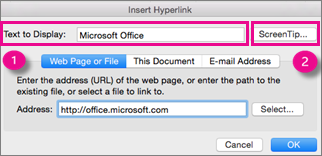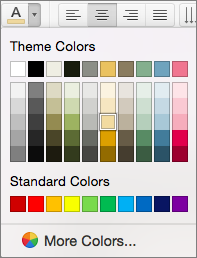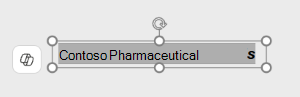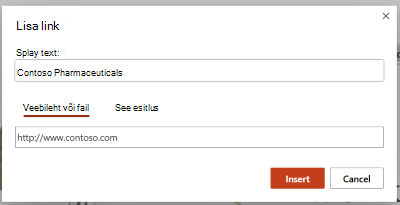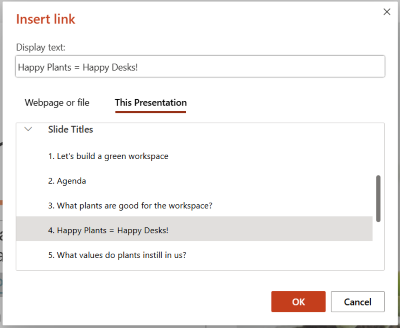Kiireim viis PowerPointi slaidil lihtsa hüperlingi loomiseks on pärast veebisaidi aadressi (nt http://www.veskipoisid.com) tippimist vajutada sisestusklahvi (ENTER).
Saate linkida liikumiseks veebilehele, uuele dokumendile või teatud kohale olemasolevas dokumendis, samuti saate alustada meiliaadressi linki klõpsates sõnumi kirjutamist.

48 sekundit
Veebilehega linkimine
-
Valige tekst, kujund või pilt, mida soovite kasutada hüperlingina.
-
Valige Lisa > link > Lisa link.
-
Valige Olemasolev fail või veebileht, ning lisage järgmine.
-
Kuvatav tekst Tippige tekst, mida soovite hüperlingina kuvada.
-
Kohtspikker Tippige tekst, mida soovite kuvada, kui kasutaja viib kursori hüperlingile (valikuline).
-
Praegune kaust, Sirvitud veebilehed või Viimatised failid Valige kuhu soovite linkida.
-
Aadress Kui te pole ülaltoodud suvandite seast asukohta valinud, sisestage veebisaidi URL, millega soovite linkida.
Kui lingite arvutis oleva failiga ning teisaldate oma PowerPointi esitluse teise arvutisse, peate teisaldama ka lingitud failid.
-
-
Klõpsake nuppu OK.
Linkimine dokumendi teatud kohaga, uue dokumendiga või meiliaadressiga
-
Valige tekst, kujund või pilt, mida soovite kasutada hüperlingina.
-
Valige Lisa > Link > Lisa link ja valige suvand:
-
Koht selles dokumendis Link esitluse teatud slaidile.
-
Uue dokumendi loomine Link teie esitlusest teise esitlusse.
-
Meiliaadress Kuvatud meiliaadressi link, mis avab kasutaja meiliprogrammi.
-
-
Täitke väljad Kuvatav tekst ja Kohtspikker ning valige, millega soovite linkida.
-
Klõpsake nuppu OK.
Hüperlinkide värvi muutmine
Soovi korral saate muuta hüperlingi värvi. Kui soovite muuta lingi kuvatavat teksti, paremklõpsake seda ning valige Redigeeri linki.
-
Valige hüperlink, mille värvi soovite muuta.
-
Klõpsake värvide menüü avamiseks lindil menüü Home (Avaleht) nupu Font Color (Fondi värv) kõrval asuvat allanoolt.
-
Valige hüperlingile soovitud värv.
Hüperlingi testimine
Pärast lingi lisamist saate seda testida (normaalvaates). Selleks paremklõpsake hüperlinki ja valige Ava hüperlink.
Kuva ja tagasta
Kui te pole oma esitluses linkinud kohandatud seanssi, kuvatakse väli Kuva ja tagasta tuhm.
Kui oleteMicrosoft 365 tellija ja soovite kasutada mõnda funktsiooni (nt seanssi ja naasmist), klõpsake siin, et lugeda mõne muu slaidi linkimise kohta PowerPointi suumimise funktsiooni abil, ja lugege selle artikli lõpus olevat teemat "Valige naasta".
Vt ka
Hüperlingiteksti allakriipsutuse eemaldamine
Hüperlingi teksti värvi muutmine
Slaidi järjehoidja lisamine ja sellega linkimine mujalt esitlusest
Kiireim viis PowerPointi slaidil lihtsa hüperlingi loomiseks on pärast veebisaidi aadressi (nt http://www.veskipoisid.com) tippimist vajutada sisestusklahvi (ENTER).
Saate linkida veebilehele liikumiseks, esitluses teise kohta liikumiseks, teise esitluse avamiseks või meilisõnumi saatmise alustamiseks.
Veebilehega linkimine
-
Valige normaalvaates tekst, kujund või pilt, mida soovite kasutada hüperlingina.
-
Valige menüüs Lisa nupp Link.
Kuvatakse dialoogiboks Insert hyperlink (Hüperlingi lisamine).
-
Kuvatav tekst: dokumendis olev lingitud tekst.
-
Kohtspikker: tekst, mis kuvatakse, kui osutate kursoriga slaidil olevale lingitud tekstile.
-
-
Sisestage väljale Aadress veebiaadress. (Näide: https://www.contoso.com).
Hüperlinkide värvi muutmine
-
Valige hüperlink, mille värvi soovite muuta.
-
Klõpsake värvide menüü avamiseks lindil menüü Home (Avaleht) nupu Font Color (Fondi värv) kõrval asuvat allanoolt.
-
Valige hüperlingile soovitud värv.
Sama esitluse slaidi linkimine
-
Valige dialoogiboksis Hüperlingi lisamine suvand See dokument.
-
Valige jaotises Valige koht selles dokumendis slaid, mida soovite linkida.
Teise esitluse linkimine
-
Valige dialoogiboksis Insert Hyperlink (Hüperlingi lisamine ) Web Page or File (Veebileht või fail).
-
Klõpsake nuppu Vali ja seejärel valige esitlus või fail, mida soovite linkida.
Märkus.: PowerPoint for macOSis ei saa linkida teise esitluse konkreetse slaidiga.
Meiliaadressiga linkimine
-
Valige dialoogiboksis Hüperlingi lisamine suvand Meiliaadress.
-
Tippige väljale Meiliaadress meiliaadress , millega soovite linkida, või valige väljale Viimati kasutatud meiliaadressid soovitud meiliaadress.
-
Tippige väljale Subject (Teema) meilisõnumi teema.
Lisateave
Slaidi järjehoidja lisamine ja sellega linkimine mujalt esitlusest
Veebilehe või failiga linkimine
-
Tõstke hüperlingiks soovitud tekst esile.
-
Valige menüüs Lisa nupp Link.
Avatakse dialoogiboks Link.
-
Tippige väljale Kuvatav tekst tekst, mida soovite slaidil hüperlingina kuvada.
-
Sisestage väljale Aadress veebiaadress. (Näide: https://www.veskipoisid.com)
-
Valige Lisa.
-
Hüperlingi testimiseks valige lindil menüü Slaidiseanss ja seejärel valige Esita algusest.
-
(Kui olete lihtsustatud lindi välja lülitanud, pole teil menüüd Slaidiseanss ; kasutage slaidiseansi käivitamiseks menüüd Vaade .)
Sama esitluse slaidi linkimine
-
Valige tekst, mida soovite kasutada hüperlingina.
-
Dialoogiboksi Hüperlingi lisamine avamiseks klõpsake lindil nuppu Lisa > link
-
Valige dialoogiboksis Hüperlingi lisamine suvand See esitlus.
-
Valige slaid, mille soovite linkida.
-
Klõpsake nuppu Lisa.
Hüperlingi testimine
Pärast lingi lisamist saate seda testida (normaalvaates). Selleks paremklõpsake hüperlinki ja valige Ava hüperlink.
Märkused:
-
Samuti saate luua hüperlingi meiliaadressile. Selle asemel, et sisestada veebiaadress väljale Aadress , tippige mailto:// ja seejärel täielik meiliaadress.
Hüperlingi lisamine
-
Puudutage slaidil kohta, kuhu soovite lingi lisada.
-
Valige lindi menüüs Lisa käsk Link.
-
Valige Lisa link.
Või: võite luua lingi viimati külastatud veebiaadressiga või viimati avatud failiga, valides üksuse kuvatavast loendist Viimatised üksused.
-
Sisestage väljale Aadress aadress, mida soovite linkida. (Näide: https://www.veskipoisid.com)
-
Sisestage väljale Kuvatav tekst hüperlingiks olev tekst.
-
Valige Valmis.
Hüperlinkide värvi muutmine
|
|
-
Valige hüperlink, mille värvi soovite muuta.
-
Klõpsake värvide menüü avamiseks lindil menüü Home (Avaleht) nuppu Font Color (Fondi värv).
-
Puudutage värvi, mille soovite hüperlingile lisada.
Hüperlingi lisamine
-
Puudutage slaidil kohta, kuhu soovite lingi lisada.
-
Valige lindi menüüs Lisa käsk Link.
-
Valige Lisa link.
Või: võite luua lingi viimati külastatud veebiaadressiga või viimati avatud failiga, valides üksuse kuvatavast loendist Viimatised üksused.
-
Sisestage väljale Kuvatav tekst hüperlingiks olev tekst.
-
Sisestage väljale Aadress aadress, mida soovite linkida. (Näide: https://www.veskipoisid.com)
-
Valige Lisa.
Hüperlinkide värvi muutmine
-
Valige hüperlink, mille värvi soovite muuta.
-
Puudutage värvide menüü avamiseks lindil menüü Avaleht nupu Fondi värv kõrval asuvat allanoolt.
-
Puudutage värvi, mille soovite hüperlingile lisada.